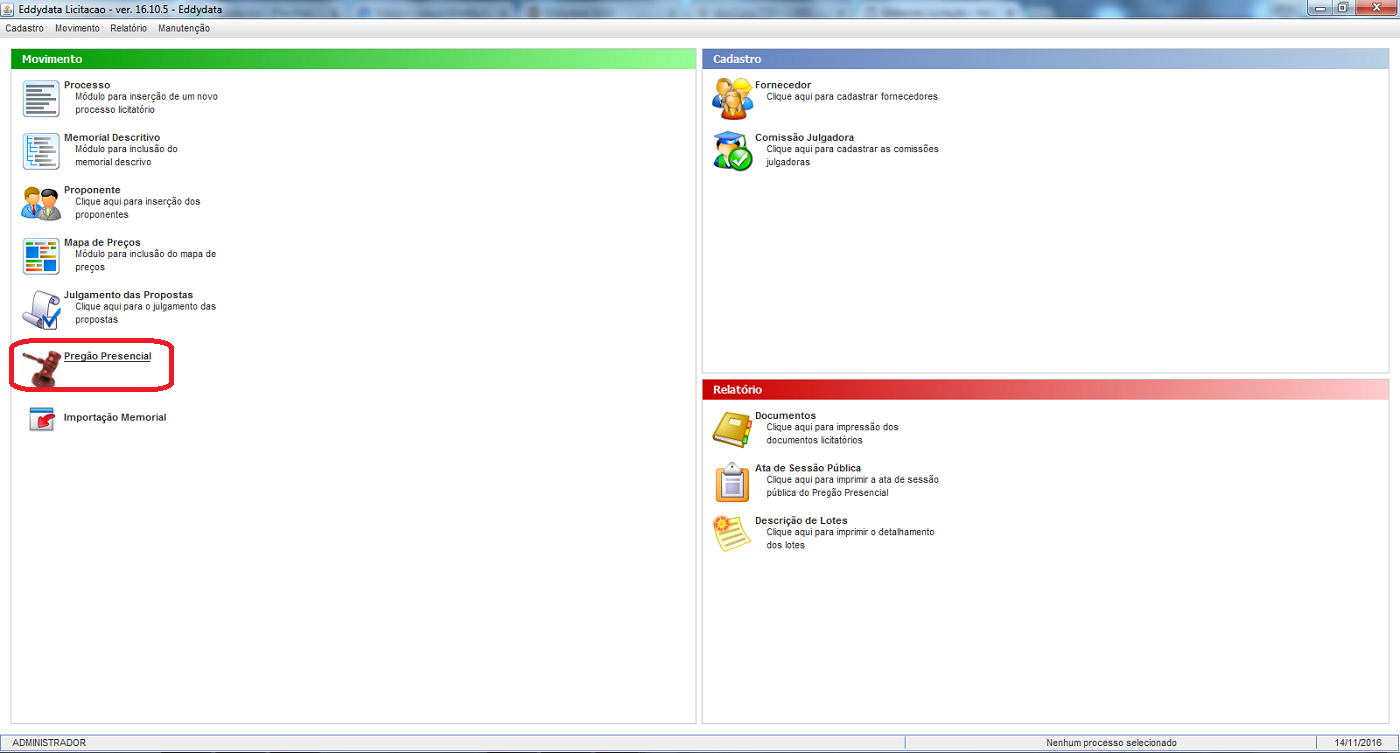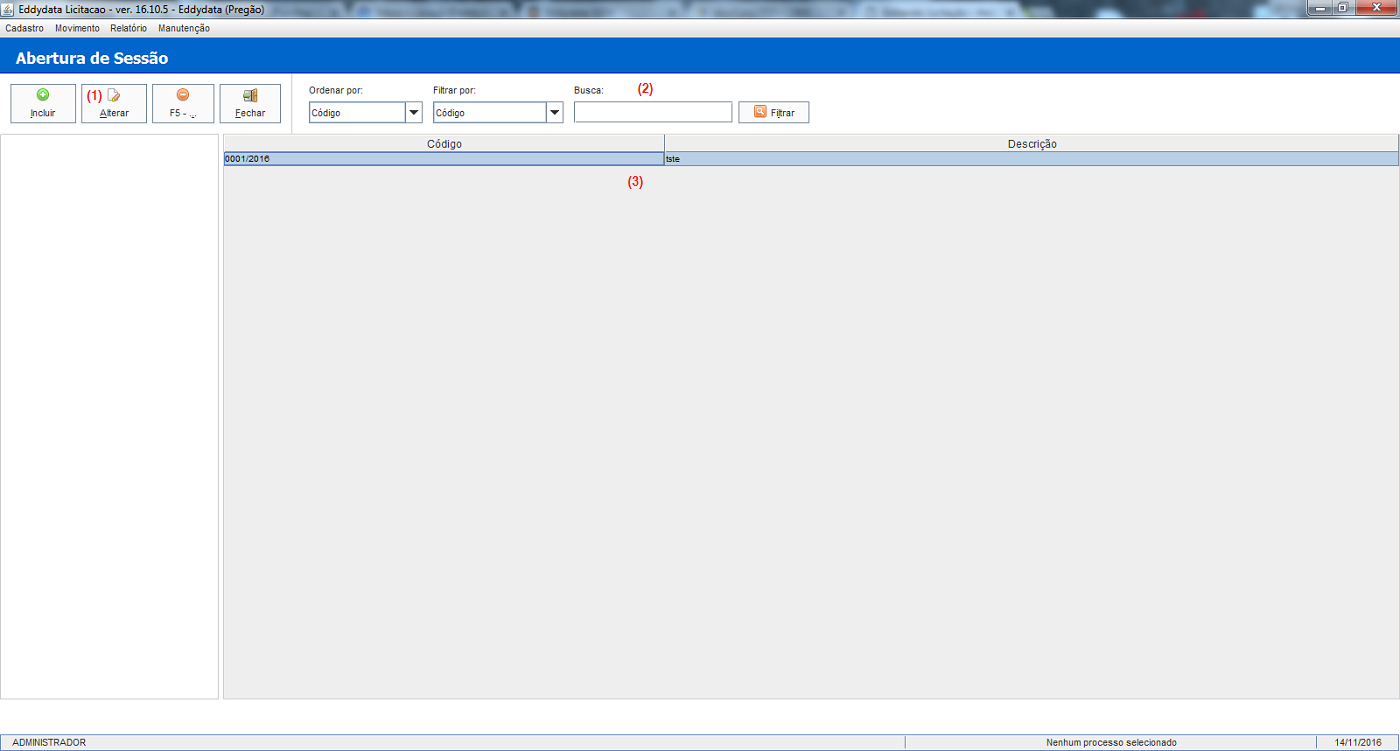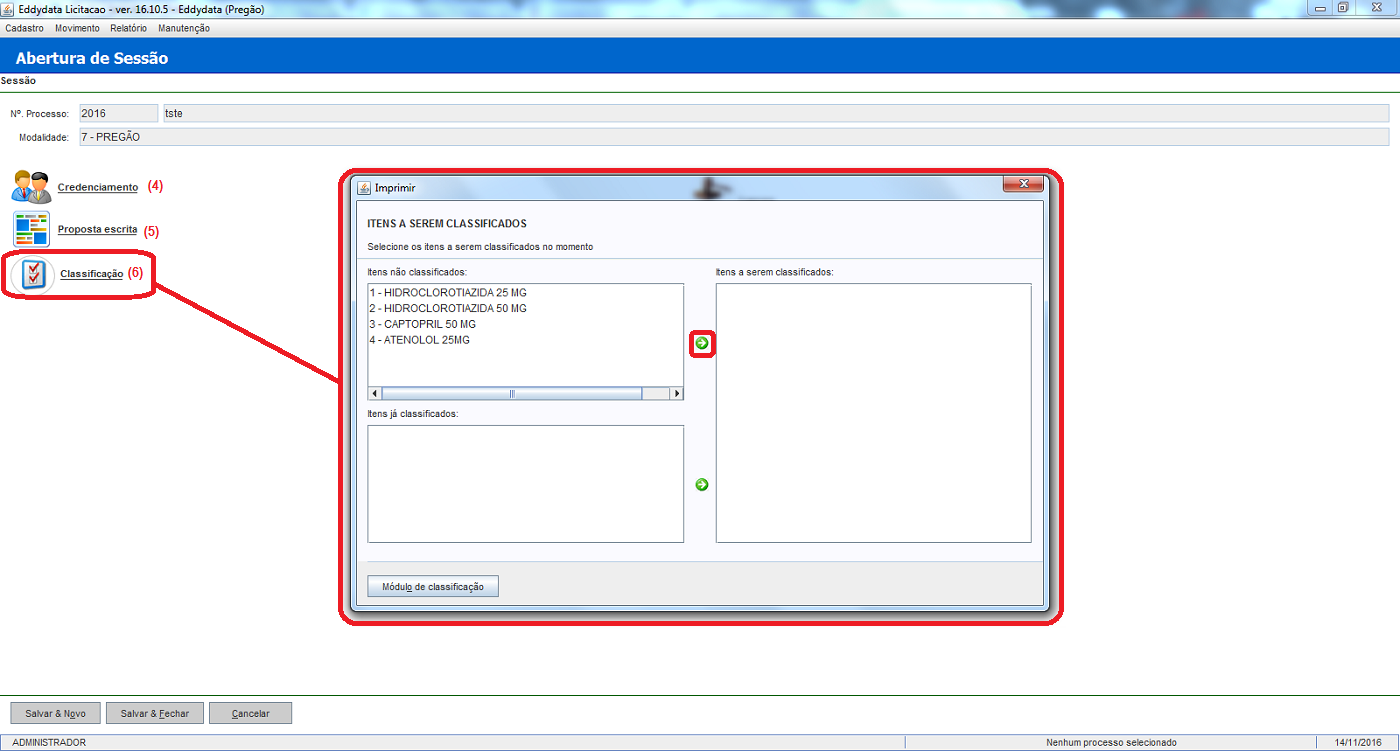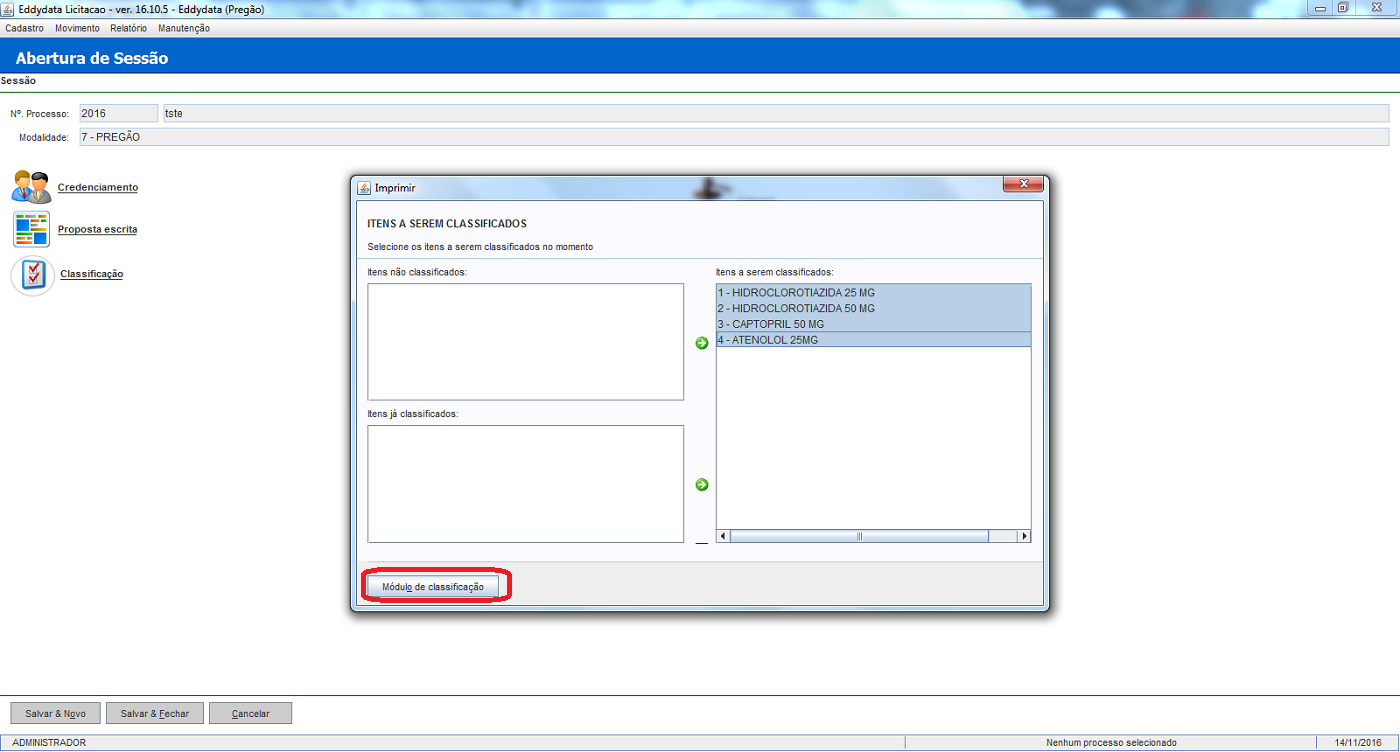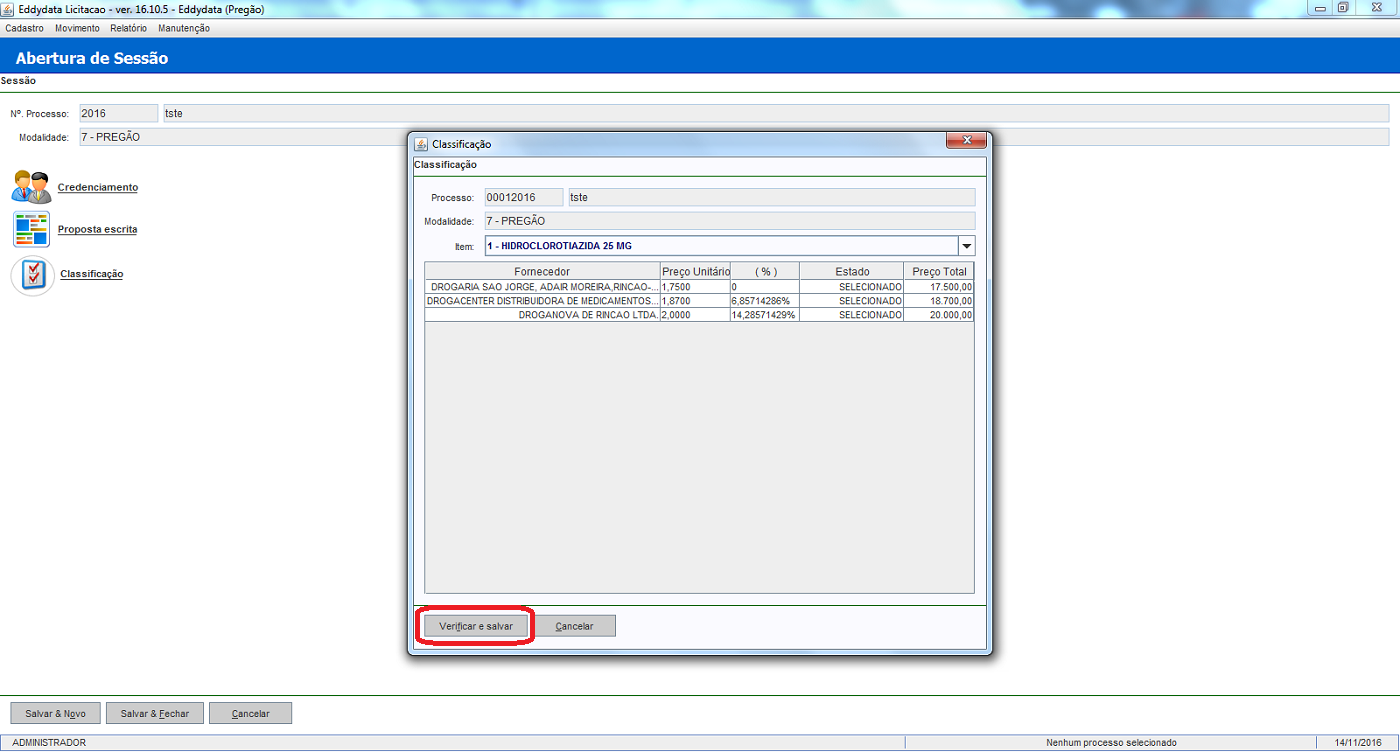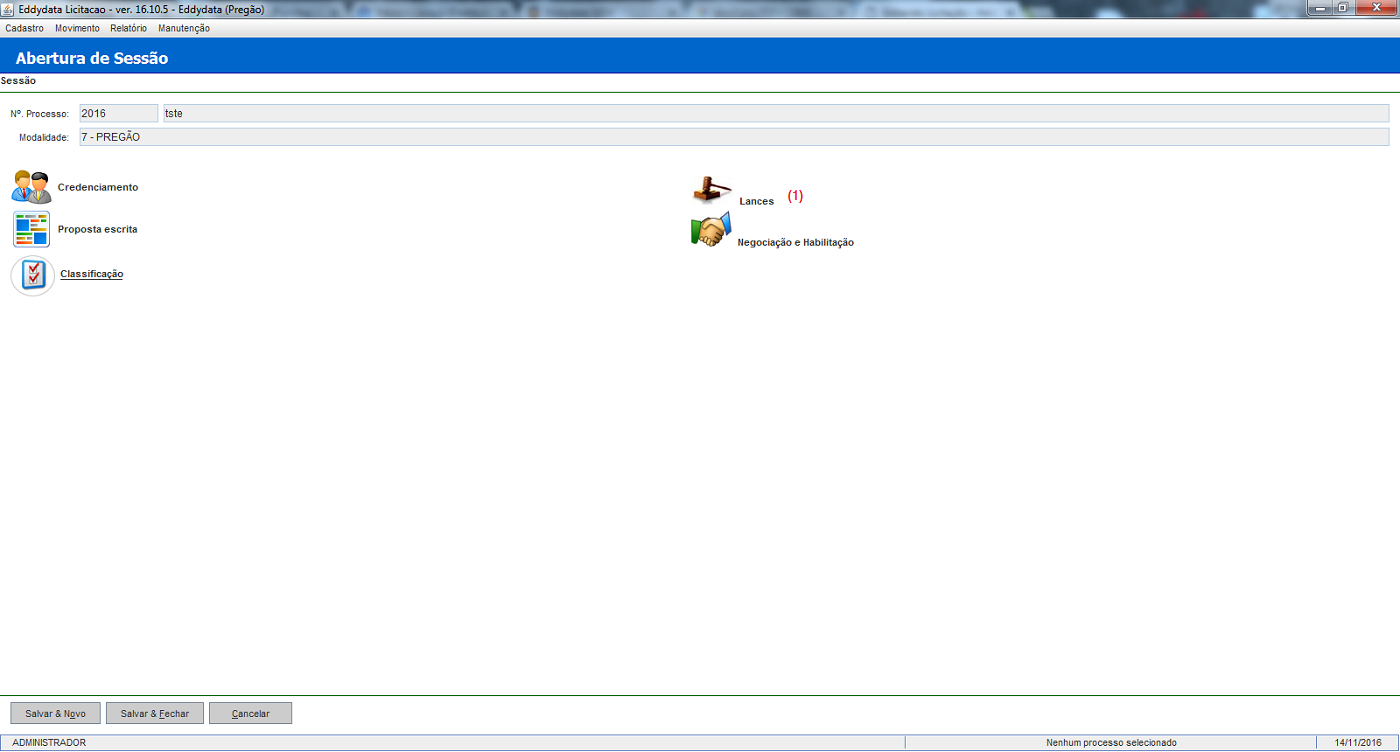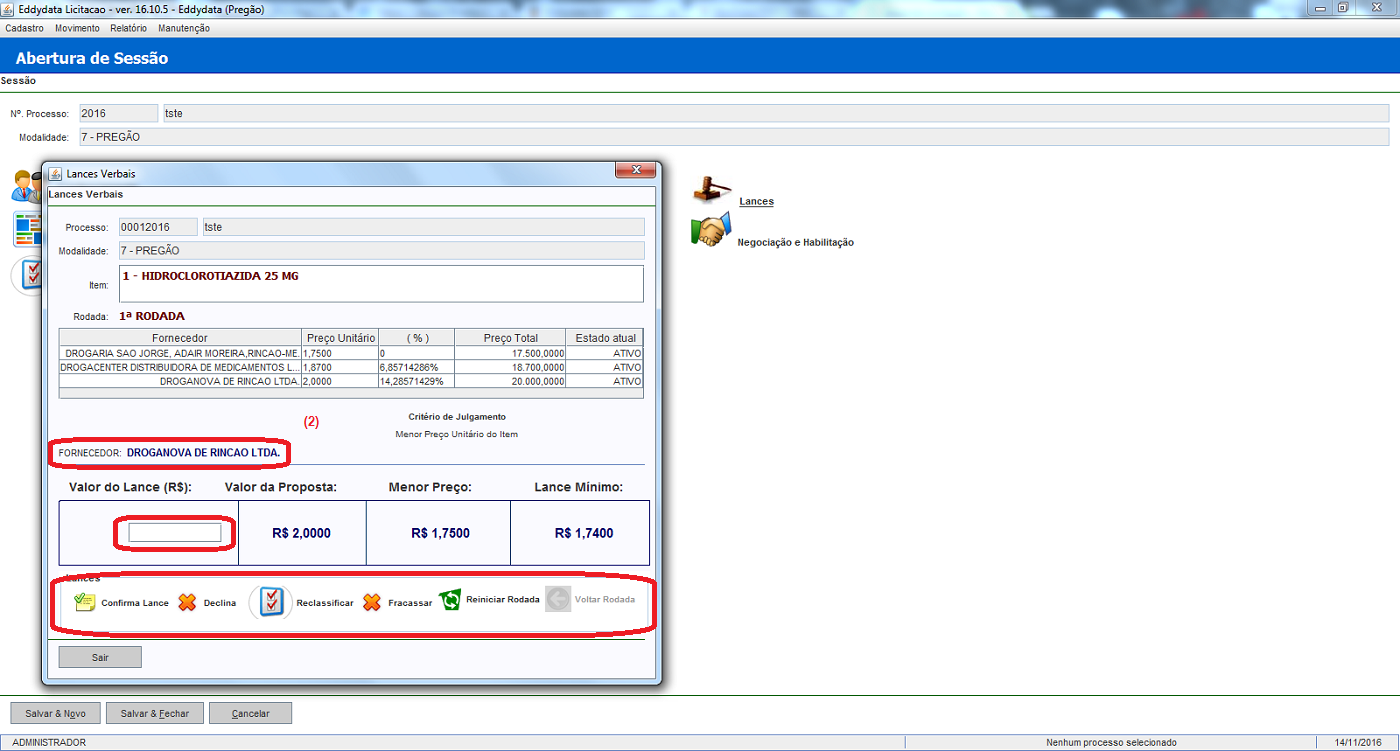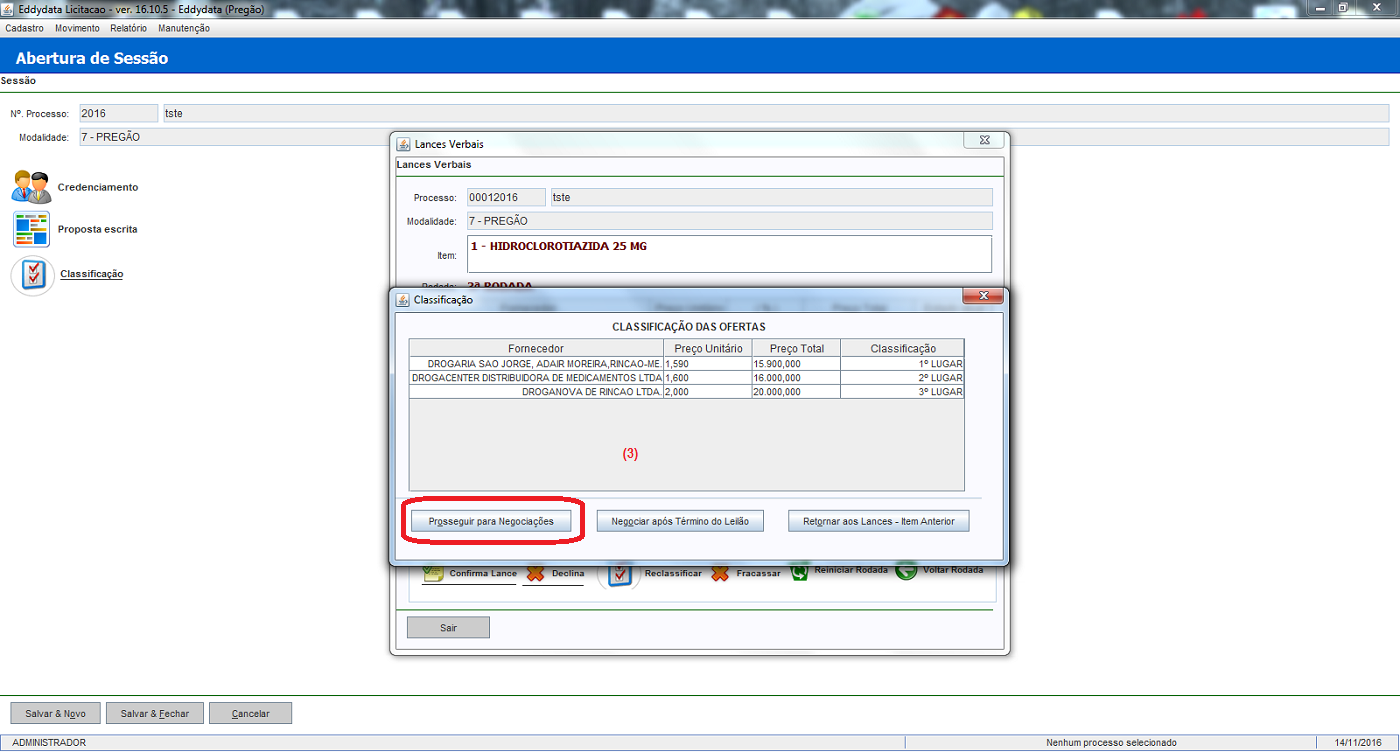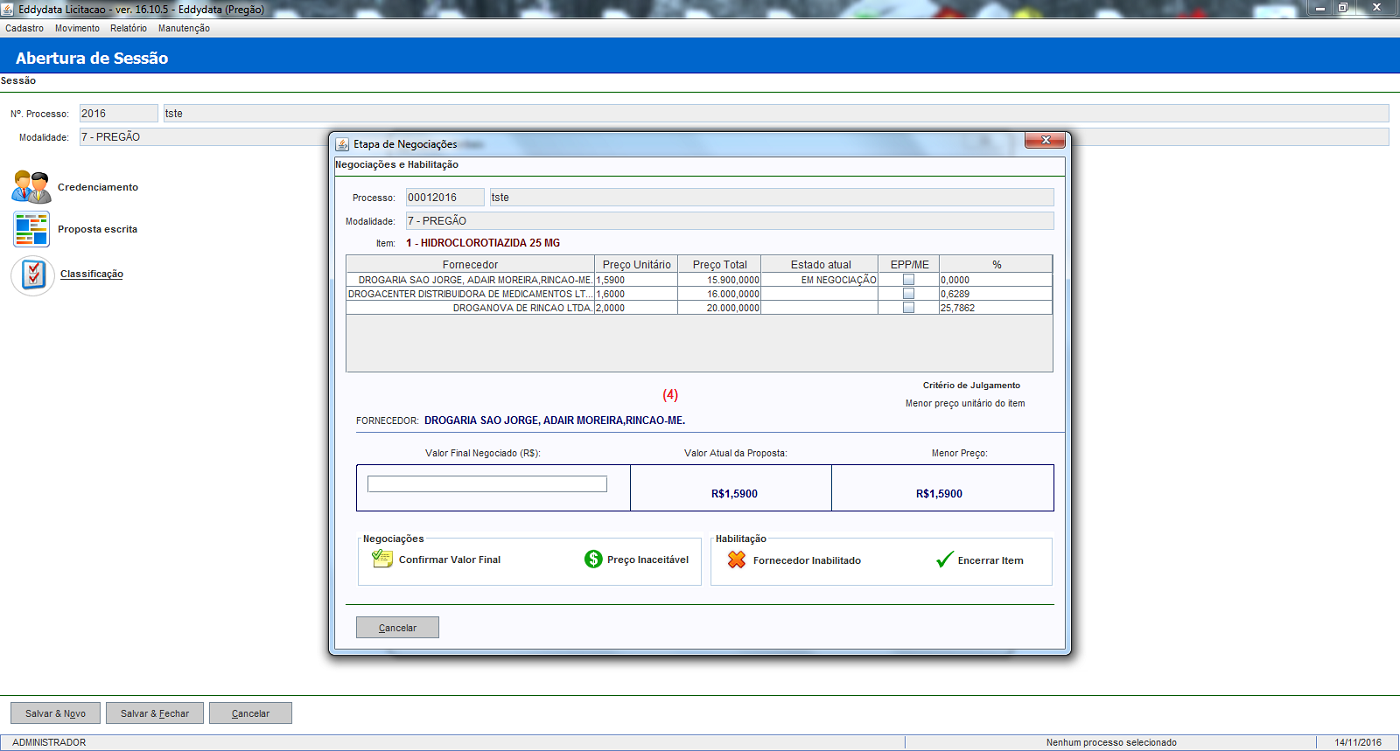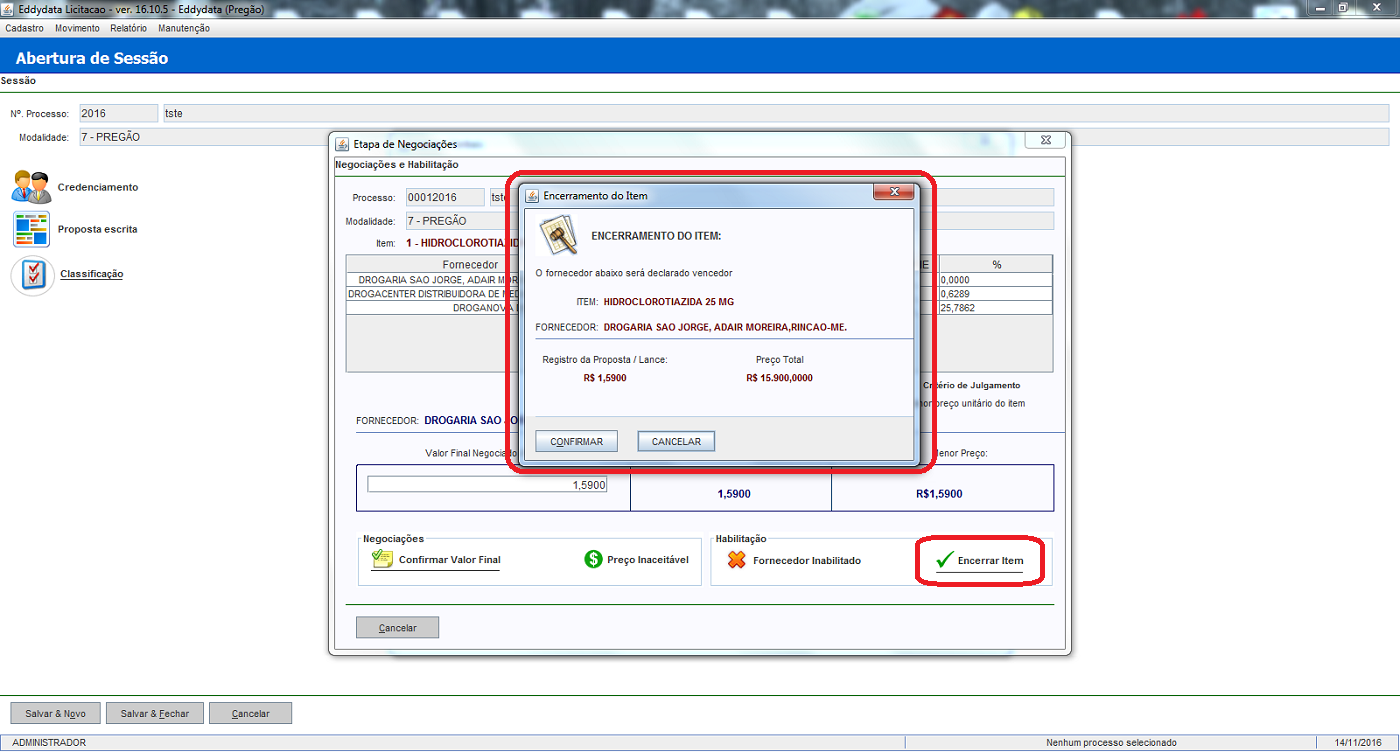Licitação
De HelpWiki
(→Mapa de Preços Exportação de Planilha) |
(→Mapa de Preços - Importação de planilha de preços) |
||
| Linha 1: | Linha 1: | ||
| - | |||
| - | |||
| - | |||
| - | |||
| - | |||
| - | |||
| - | |||
| - | |||
| - | |||
| - | |||
| - | |||
==Pregão Presencial== | ==Pregão Presencial== | ||
Na tela inicial clique no atalho Pregão Presencial.<br> | Na tela inicial clique no atalho Pregão Presencial.<br> | ||
Edição de 01h03min de 20 de janeiro de 2019
Pregão Presencial
Na tela inicial clique no atalho Pregão Presencial.
(1) Selecione e clique em alterar para abrir/alterar a sessão.
(2) Área destinada a pesquisa/filtro da sessão.
(3) Área de listagem de todos as sessões registrados no sistema.
(4) Após clicar no botão alterar(1) será carregado a tela para abertura de sessão para a classificação dos itens. No Credenciamento(4) é para verificar e alterar se necessário os proponentes.
(5) No proposta escrita(5) é para verificar/alterar se necessário as propostas de cada fornecedor.
(6) Clicando em Classificação abrir-se-á uma tela onde deverá ser selecionado todos os itens(clique no 1º segure Shifit presionado e clique no último da lista), depois clique na seta verde (1º de cima) para que todos os itens siga para o campo Itens a ser classificados, após clique em Modo de Classificação.
Realizado esse procedimento, o itens seguirão todos para o campos Itens já classificados, podendo assim seguir para os lances.
Lances
(1) Na tela inicial clique no atalho Lances.
(2) Abrir-se-á a tela de lances já com os itens e o primeiro fornecedor informando o primeiro item, aqui você poderá/deverá informar o lance do fornecedor ou declinar o mesmo, após isso o sistema avançará automaticamente para o próximo fornecedor, esse processo segirá até o último item .
(3) Correndo tudo dentro da normalidade, ao terminar os lances do item surgirá uma tela onde você deverá clicar em Prosseguir para negociações.
(4) Nessa tela você ainda pode negociar mais com o fornecedor e caso ele tenha condições/queira reduzir um pouco mais o valor do item você poderá informar no campo Valor final negociado e clique em Encerrar item.
(5) Na tela que surgir clique em confirmar.
O sistema retornará automaticamente para o inicio do processo com o item seguinte da listagem do memorial, repita os passos para todos os itens até o fim.